Na początek:
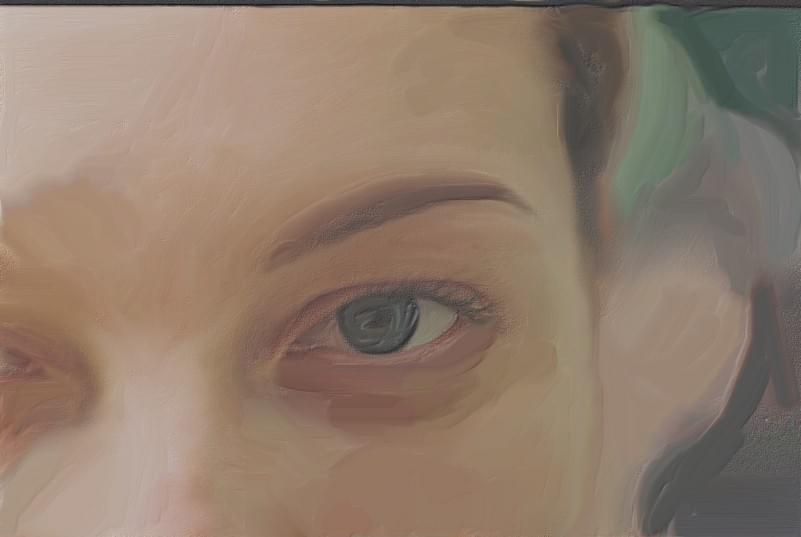
a teraz opis:
- otwieramy obrazek (gimp), kopiujemy warstwę (na niej będziemy pracować)
- rozmycie gaussa (2x2 px), delikatnie maskujemy wady samego zdjęcia (ziarnistość)
- rozproszenie HSV wg. uznania efekt ładnego szumu, dostajemy drobne ziarno
- smużenie z miękką końcówką (ustawić odstęp na 1)
- sterując wielkością i siłą nacisku "malujemy"
- zapis jako .psd
teraz sztuczka, ale nie wiem jak zrobić to w GIMPie, proszę o pomoc
- otwieramy obrazek w Photoshopie
- kopiujemy warstwę
- kopia :
-- filtr->stylizacja->płaskorzeźba (tego efektu w GIMPie nie umiem uzyskać)
-- przezroczystość na około 40%
- zapisujemy
Znowu GIMP:
- spłaszczmy ręcznie warstwy
- eksport do jpg.
Jpg w rozdzielczości 1840x1232 waży 1MB, .psd wazy 20MB, .xcf 15MB. Pomysł zaczerpnięty z 17 numeru .psd. Całość bez zrzutów ekranów bo robiłem to na czuja. Wszystkie wielkości ustawiałem na oko poza tym smużenie nie jest chyba jakąś specjalnie ukrytą opcją

Całość opiera się właśnie na tym narzędziu no i nieszczęsnej płaskorzeźbie z fotoszopy...
Pozdrawiam